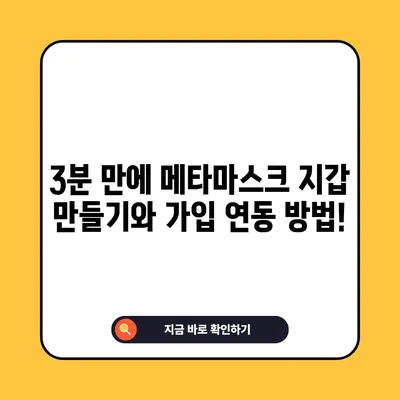메타마스크 지갑 만들기 가입 연동 방법 3분내 끝내기
메타마스크 지갑 만들기 가입 연동 방법을 통해 간단히 3분 안에 지갑을 만들 수 있는 방법을 소개합니다. 디지털 자산을 저장하고 관리하기 위해 메타마스크는 필수적인 도구입니다. 이 글에서는 메타마스크를 설치하고, 지갑을 생성하며, 크롬 브라우저에서 쉽게 사용할 수 있도록 설정하는 방법을 자세히 설명드리겠습니다.
메타마스크 지갑 만들기 (1) 메타마스크 설치하기
메타마스크는 대부분 크롬 브라우저의 확장 프로그램 형태로 설치됩니다. 이제부터 메타마스크를 설치하는 과정을 단계별로 알아보겠습니다.
-
크롬 웹브라우저 열기: 먼저 크롬 웹브라우저를 열고, 상단 주소 창에 Chrome 웹스토어를 입력하여 접속합니다.
-
Metamask 검색: 웹스토어의 검색창에 Metamask를 입력합니다. 그 후 여우 아이콘이 그려진 확장 프로그램을 찾아 선택합니다.
-
Chrome에 추가하기: 오른쪽 상단에 나타나는 Chrome에 추가 버튼을 클릭합니다. 이때 다른 유사한 확장 프로그램과 혼동되지 않도록 공급자가 Metamask인지 확인해야 합니다.
| 단계 | 설명 |
|---|---|
| 1. 크롬 실행 | 크롬 웹브라우저를 실행합니다. |
| 2. 웹스토어 접속 | Chrome 웹스토어에 접속합니다. |
| 3. Metamask 검색 | 검색창에 Metamask를 입력합니다. |
| 4. 확장 프로그램 추가 | Chrome에 추가 버튼을 클릭합니다. |
이와 같이 설치된 메타마스크 확장 프로그램이 준비되면, 다음 단계로 넘어가서 실제로 지갑을 만드는 과정으로 진행할 수 있습니다. 메타마스크는 다른 브라우저인 파이어폭스, 엣지, 브레이브에서도 쉽게 설치할 수 있으며, 각 브라우저마다 설치 방법은 비슷합니다. 이 과정에서 여러분은 메타마스크의 정체성과 어떤 기능을 제공하는지에 대해 더욱 이해하게 될 것입니다.
💡 안전한 코인 송금을 위한 필수 팁을 알아보세요. 💡
메타마스크 지갑 만들기 (2) 메타마스크 지갑 생성
메타마스크를 설치한 후에는 지갑을 생성해야 합니다. 이 과정 또한 매우 간단하지만, 여러 중요한 단계를 포함하고 있으니 신중하게 따라주세요.
-
환영 메시지 확인: 메타마스크가 설치된 후 환영 메시지가 화면에 나타납니다. 여기서 시작하기 버튼을 클릭하여 진행합니다.
-
지갑 생성 선택: 지갑 가져오기 또는 지갑 생성을 선택하는 화면으로 넘어갑니다. 새로운 사용자라면 지갑 생성을 선택하세요.
-
비밀번호 설정하기: 비밀번호는 안전성과 편의성을 고려하여 선택해야 합니다. 최소 8자리 이상의 비밀번호를 입력하고, 이용약관에 동의해야 합니다.
| 단계 | 설명 |
|---|---|
| 1. 환영 메시지 | 시작하기 버튼을 클릭합니다. |
| 2. 지갑 생성 선택 | 새로운 지갑을 생성합니다. |
| 3. 비밀번호 설정 | 안전한 비밀번호를 입력합니다. |
-
비밀 복구 구문 기록하기: 비밀 복구 구문은 메타마스크를 보호하는 가장 중요한 요소 중 하나입니다. 프로그램이 제시하는 12개의 단어를 안전한 장소에 기록해 두어야 합니다. 이 단어는 고유하게 여러분의 지갑을 복구하는 데 필요합니다.
-
총괄 확인: 비밀 복구 구문을 기록한 후, 다시 한번 확인하고 다 입력하여 모두 완료버튼을 클릭하여 지갑 생성이 완료됩니다.
이러한 과정을 통해 여러분은 이제 메타마스크 지갑을 안전하게 만들었습니다. 비밀 복구 구문은 절대 타인과 공유하지 말아야 하며, 이를 유출할 경우 불행한 일이 발생할 수 있습니다. 그렇게 메타마스크의 사용을 시작하게 되면 다양한 디앱과 NFT 거래를 경험할 수 있게 됩니다. 다음 단계에서는 여러분의 메타마스크를 어떻게 활용할 수 있는지에 대한 설명이 이어집니다.
메타마스크 지갑 만들기 (3) 메타마스크 크롬에 핀고정하기
메타마스크를 설치한 후, 크롬 브라우저에서 해당 확장 프로그램에 쉽게 접근할 수 있도록 핀고정하는 방법을 알아보겠습니다. 이 과정을 통해 매번 메뉴를 뒤져서 메타마스크를 찾지 않아도 됩니다.
-
확장 프로그램 메뉴 열기: 크롬 브라우저의 오른쪽 상단에 있는 퍼즐 모양의 아이콘을 클릭하여 확장 프로그램 리스트를 열고, 메타마스크를 찾아보세요.
-
핀 아이콘 클릭하기: 확장 프로그램 리스트에서 메타마스크 옆에 있는 핀 아이콘을 클릭합니다. 그렇게 되면 메타마스크가 상단 바에 고정되어, 언제든 바로 접근할 수 있게 됩니다.
| 단계 | 설명 |
|---|---|
| 1. 확장 프로그램 메뉴 열기 | 퍼즐 모양의 아이콘을 클릭합니다. |
| 2. 핀 아이콘 클릭 | 메타마스크 옆의 핀 아이콘을 클릭합니다. |
이렇게 핀고정을 해두면, 메타마스크를 더 쉽게 접근할 수 있어 NFT 또는 암호화폐 거래를 더욱 수월하게 수행할 수 있습니다. 브라우저의 메모리를 절약하고, 불필요한 클릭을 줄여주는 효율적인 방법입니다. 메타마스크를 통해 다양한 디지털 자산을 편리하게 관리하고 활용해보세요.
💡 크롬 설치 방법을 자세히 알아보세요! 💡
결론
이번 포스팅에서는 메타마스크 지갑 만들기, 설치 방법, 지갑 생성 및 크롬 브라우저에 핀고정하는 방법에 대해 자세히 설명드렸습니다. 블록체인과 디지털 자산의 세상이 열리는 가운데, 메타마스크는 이러한 새로운 경험을 가능하게 해주는 중요한 도구입니다. 이제 여러분은 기초적인 설치와 설정을 마쳤으니, 그 다음 단계로 NFT의 민팅이나 이더리움의 거래 등 다양한 활용 방법으로 나아가실 수 있습니다.
기억해야 할 키 포인트는 비밀 복구 구문을 절대 다른 사람에게 알려주지 말고, 안전한 장소에 잘 보관하는 것입니다. 메타마스크를 통해 디지털 자산의 세계에 뛰어들 준비가 되었으니, 긍정적인 마음으로 나아가시길 바랍니다!
💡 메타마스크 설정 방법을 쉽게 알아보세요! 💡
자주 묻는 질문과 답변
💡 KT 라우터 포트 포워딩 방법을 빠르게 배우고 보안성을 높여보세요! 💡
Q1: 메타마스크를 설치하는 데 필요한 시스템 요구사항은 무엇인가요?
A: 메타마스크는 크롬, 파이어폭스, 브레이브, 엣지 브라우저에서 사용할 수 있으며, 최신 버전의 브라우저만 있으면 설치할 수 있습니다.
Q2: 비밀 복구 구문을 잃어버린 경우 어떻게 할 수 있나요?
A: 비밀 복구 구문을 잃어버리는 경우 지갑을 복구할 수 없기 때문에 반드시 안전한 곳에 기록해 두어야 합니다. 잃어버리지 않도록 항상 주의하세요!
Q3: 메타마스크가 안전한가요?
A: 메타마스크는 강력한 보안 프로토콜을 기반으로 하고 있으며, 사용자에게 비밀 복구 구문을 통해 지갑을 보호할 수 있는 방법을 제공합니다. 그러나 항상 개인 정보를 보호하고, 피싱 사이트에 주의해야 합니다.
Q4: NFT를 거래하려면 메타마스크에 어떤 가상화폐가 필요하나요?
A: NFT 거래를 위해서는 이더리움(ETH)과 같은 가상화폐가 필요하며, 메타마스크 지갑에 이를 충전해두고 거래를 시작할 수 있습니다.
3분 만에 메타마스크 지갑 만들기와 가입 연동 방법!
3분 만에 메타마스크 지갑 만들기와 가입 연동 방법!
3분 만에 메타마스크 지갑 만들기와 가입 연동 방법!